用友U8操作教程
用友U8软件软件操作手册

用友U8管理软件简易操作手册一、总账日常业务处理1、进入用友企业使用平台。
双击桌面上的在登录界面如设置有密码,输入密码。
没有密码就直接确定。
2、填制凭证进入系统之后打开总账菜单下面的填制凭证。
如下图直接双击填制凭证,然后在弹出凭证框里点增加。
制单日期可以根据业务情况直接修改,输入附单据数数(可以不输),凭证摘要(在后面的可以选择常用摘要),选择科目直接选择(不知道可以选按F2或点击后面的),如果科目为往来科目则要输入往来单位名称,可以直接选择或在《供应商》《客户》处输入往来单位名称的任意一个名称然后再点将自动模糊过滤。
如果往来单位为新增加的单位则在选择的框中点“编辑”选中往来单位的分类然后点增加输入往来单位的编号和简称,然后点保存。
增加好之后退出返回单位列表。
确定往来单位后确定或双击单位名称。
输入借贷方金额,凭证完后如需继续作按增加自动保存,按保存也可,再按增加。
3.修改凭证没有审核的凭证直接在填制凭证上面直接修改,改完之后按保存。
(审核、记帐了凭证不可以修改,如需修改必须先取消记帐、取消审核)。
4.作废删除凭证只有没有审核、记帐的凭证才可以删除。
在“填制凭证”第二个菜单“制单”下面有一个“作废\恢复”,先作废,然后再到“制单”下面“整理凭证”,这样这张凭证才被彻底删除。
5.审核凭证双击凭证里的审核凭证菜单,需用具有审核权限而且不是制单人进入审核凭证才能审核(制单单人不能审核自己做的凭证)选择月份,确定。
再确定。
直接点击“审核”或在第二个“审核”菜单下的“成批审核”6.取消审核如上所述,在“成批审核”下面有一个“成批取消审核”,只有没有记帐的凭证才可以取消审核。
7.主管签字同审核凭证操作一样只是在选择凭证菜单的时候为主管签字8.凭证记账所有审核过的凭证才可以记帐,未审核的凭证不能记账,在“总帐——凭证——记账”然后按照提示一步一步往下按,最后提示记帐完成。
9.取消记帐在“总帐”—“期末”—“对帐”菜单按“Ctrl+H”系统会提示“恢复记帐前状态已被激活”。
用友U8操作流程
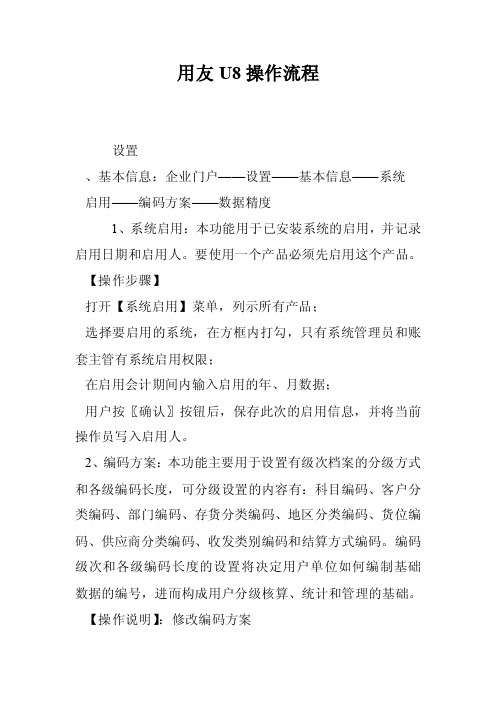
用友U8操作流程设置、基本信息:企业门户——设置——基本信息——系统启用——编码方案——数据精度1、系统启用:本功能用于已安装系统的启用,并记录启用日期和启用人。
要使用一个产品必须先启用这个产品。
【操作步骤】打开【系统启用】菜单,列示所有产品;选择要启用的系统,在方框内打勾,只有系统管理员和账套主管有系统启用权限;在启用会计期间内输入启用的年、月数据;用户按〖确认〗按钮后,保存此次的启用信息,并将当前操作员写入启用人。
2、编码方案:本功能主要用于设置有级次档案的分级方式和各级编码长度,可分级设置的内容有:科目编码、客户分类编码、部门编码、存货分类编码、地区分类编码、货位编码、供应商分类编码、收发类别编码和结算方式编码。
编码级次和各级编码长度的设置将决定用户单位如何编制基础数据的编号,进而构成用户分级核算、统计和管理的基础。
【操作说明】:修改编码方案点击要修改的编码方案中的级次和长度,可以直接按数字键定义级长。
但设置的编码方案级次不能超过最大级数;同时系统限制最大长度,只能在最大长度范围内,增加级数,改变级长。
置灰区域表示不可修改。
3、数据精度:由于各用户企业对数量、单价的核算精度要求不一致,为了适应各用户企业的不同需求,本系统提供了自定义数据精度的功能。
、基础档案:本系统的主要内容就是设置基础档案、业务内容及会计科目。
(U821系统初始化设置)操作流程图:企业门户——设置——基础档案——机构设置——往来单位——存货——财务——收付结算——业务、对照表、其他1、机构设置——①部门档案——②职员档案2、往来单位——①客户分类——②客户档案——③供应商分类——④供应商档案客户与供应商区别:应收类的业务属客户,应付类的业务属供应商号3、存货——4、财务——①会计科目——②凭证类别——③外币设置——④项目目录5、收付结算——①结算方式——②付款条件——③开户银行6、业务、对照表、其他——二、总账主要功能:总账产品适用于各类企事业单位进行凭证管理、账簿处理、往来款管理、部门管理、项目核算和出纳管理等。
用友U8_系统管理使用手册

用友U8_系统管理使用手册一、系统概述用友U8是一款功能强大的企业级管理软件,涵盖了财务管理、人力资源管理、供应链管理等多个方面。
系统管理是U8的核心模块之一,它负责整个系统的配置、维护和安全管理工作。
通过系统管理,用户可以方便地设置系统参数、管理用户权限、监控系统运行状态等。
二、系统参数设置1. 进入系统管理模块后,选择“系统参数”选项。
2. 在系统参数界面,用户可以设置公司的基本信息,如公司名称、地址、电话等。
3. 用户还可以设置系统的日期和时间格式,以及货币单位等。
4. 对于财务模块,用户需要设置会计科目、账套等信息。
5. 对于人力资源模块,用户需要设置员工信息、部门信息等。
6. 对于供应链模块,用户需要设置供应商信息、客户信息等。
三、用户权限管理1. 进入系统管理模块后,选择“用户管理”选项。
2. 在用户管理界面,用户可以添加新用户、编辑现有用户信息、删除用户等。
3. 用户还可以为每个用户分配不同的角色和权限,确保系统的安全性。
4. 用户角色包括系统管理员、财务人员、人力资源人员等,每个角色拥有不同的权限。
5. 用户权限包括查看、编辑、删除等操作权限,以及访问不同模块的权限。
四、系统监控1. 进入系统管理模块后,选择“系统监控”选项。
2. 在系统监控界面,用户可以查看系统的运行状态,如CPU使用率、内存使用率等。
3. 用户还可以查看系统的日志信息,了解系统的运行情况。
4. 如果系统出现异常,用户可以通过系统监控及时发现并解决问题。
5. 系统监控还可以帮助用户优化系统性能,提高系统运行效率。
用友U8_系统管理使用手册五、数据备份与恢复1. 数据备份是保障系统安全的重要措施。
在系统管理模块中,选择“数据备份”选项。
2. 用户可以设置自动备份计划,确保数据定期备份。
3. 手动备份也是可行的选择,用户可以随时触发备份过程。
4. 在“数据恢复”选项中,用户可以恢复之前备份的数据,以应对系统故障或数据丢失的情况。
用友U8财务操作手册

用友U8财务操作手册用友U8财务操作手册一、系统管理1、建立账套:在系统管理界面,选择“建立账套”菜单,输入账套信息,包括账套号、账套名称、启用日期、单位信息等。
2、增加用户:选择“增加用户”菜单,输入用户信息,包括用户名、用户密码、角色等。
3、权限设置:选择“权限设置”菜单,对用户进行权限分配,确保用户只能在其职责范围内进行操作。
二、基础设置1、会计科目:在基础设置界面,选择“会计科目”菜单,根据企业会计制度的要求,设置一级科目和明细科目。
2、会计报表:选择“会计报表”菜单,下载或自定义报表格式,以便进行财务报表的编制。
3、核算项目:选择“核算项目”菜单,设置收入、费用等项目的核算科目和核算方式。
三、财务处理1、凭证录入:在财务处理界面,选择“凭证录入”菜单,根据经济业务内容,录入会计分录,包括凭证号、凭证日期、借贷方金额等。
2、凭证审核:选择“凭证审核”菜单,对已录入的会计分录进行审核,确保凭证信息的准确性。
3、过账:选择“过账”菜单,将审核通过的会计分录过入到总账、明细账等账表中。
4、结账:选择“结账”菜单,完成当期财务处理工作,自动生成财务报表。
四、期末处理1、计提费用:在期末处理界面,选择“计提费用”菜单,根据企业要求,计提各项费用,如工资、税金等。
2、结转损益:选择“结转损益”菜单,将当期发生的收入和费用结转到本年利润科目。
3、结账损益:选择“结账损益”菜单,完成利润分配,生成利润表和资产负债表等财务报表。
五、报表分析1、资产负债表:在报表分析界面,选择“资产负债表”菜单,查看企业资产负债状况,分析资产结构、负债水平等。
2、利润表:选择“利润表”菜单,查看企业利润状况,分析收入来源、成本费用等。
3、现金流量表:选择“现金流量表”菜单,查看企业现金流量状况,分析资金流入流出情况等。
用友U8财务操作手册是企业进行财务管理的重要工具,通过系统管理和基础设置,能够建立完善的财务体系;通过财务处理和期末处理,能够实现日常财务工作的自动化和规范化;通过报表分析,能够及时掌握企业财务状况,为决策提供数据支持。
用友U8操作手册说明书

用友U8操作手册目录第一部分系统初始化 (3)1.1系统说明 (3)1.2权限说明 (3)1.4系统管理员注册 (4)1.6增加操作员用户 (6)1.7更改账套名称 (8)第二部分总账 (11)2.1系统登录 (11)2.4会计科目调整 (12)2.6录入期初余额 (14)2.7凭证 (17)2.7.1填制凭证 (17)2.7.2作废/整理凭证 (21)2.7.3其他常用功能说明 (23)2.7.4审核凭证 (28)2.7.5查询凭证 (31)2.7.6打印凭证 (34)2.7.7记账与反记账 (37)2.8期末 (41)2.8.1期间损益结转 (41)2.8.3结账与反结账 (43)2.9账表 (45)2.9.1科目账 (45)2.9.2项目往来辅助账 (51)2.9.3账簿打印 (57)3.4设置备份计划 (59)3.5自动账套备份的还原及引入 (60)3.6清除单据锁定 (63)3.7清除系统运行异常 (63)第一部分系统初始化1.1 系统说明业务平台: 主要进行日常的账务处理:记账、结账、凭证及账表的查询打印等操作。
其图标如下:系统管理: 主要进行(1)账套的备份还原, (2)用户的填加, (3)年度账的建立及结转。
等操作。
其图标如下:1.2 权限说明主要指在登陆“系统管理”时可能涉及到的用户及权限:admin:系统管理员(1)账套的备份还原; (2)备份计划的建立; (3)用户的填加;(4)异常任务的清理等。
demo :账套主管(1) 年度账的建立; (2)年度数据的结转等。
系统管理员和账套主管的权限比较(Y代表可以,N代表不可以)主要功能功能选项功能细项系统管理员是否拥有账套主管是否拥有账套主管账套建立Y N 账套修改N Y 账套引入Y N 账套输出Y N 账套数据删除Y N1.4 系统管理员注册点击“系统管理”—“系统”—“注册”如下图:则弹出登陆对话框,如下图:“登录到”栏务必保证是本机的计算机名(在本系统中所有的登录窗口,都必须保证这一点),一般会自动带出,不用作任何修改。
用友ERPU8财务业务一体化具体操作指导
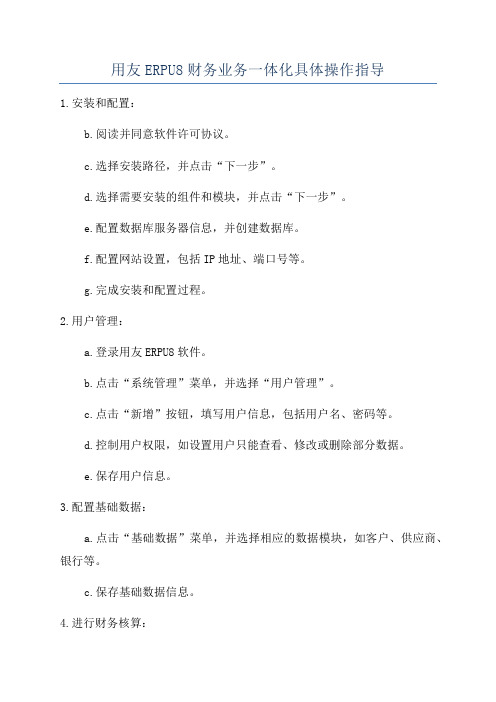
用友ERPU8财务业务一体化具体操作指导1.安装和配置:b.阅读并同意软件许可协议。
c.选择安装路径,并点击“下一步”。
d.选择需要安装的组件和模块,并点击“下一步”。
e.配置数据库服务器信息,并创建数据库。
f.配置网站设置,包括IP地址、端口号等。
g.完成安装和配置过程。
2.用户管理:a.登录用友ERPU8软件。
b.点击“系统管理”菜单,并选择“用户管理”。
c.点击“新增”按钮,填写用户信息,包括用户名、密码等。
d.控制用户权限,如设置用户只能查看、修改或删除部分数据。
e.保存用户信息。
3.配置基础数据:a.点击“基础数据”菜单,并选择相应的数据模块,如客户、供应商、银行等。
c.保存基础数据信息。
4.进行财务核算:a.点击“财务核算”菜单并选择相应的核算模块,如总账、应收款、应付款等。
b.点击“新增”按钮,填写核算信息,包括日期、金额等。
c.根据需要选择相应的科目、业务类型等。
d.完成核算信息的填写后,保存核算记录。
5.进行财务报表:a.点击“财务报表”菜单并选择需要的报表模块,如资产负债表、利润表等。
b.根据需要设置报表的时间范围、展示形式等。
c.点击“生成”按钮,生成报表。
d. 根据需要,将报表导出为Excel、PDF等格式。
6.进行财务分析:a.点击“财务分析”菜单并选择需要的分析模块,如比较分析、趋势分析等。
b.设置需要分析的指标、时间范围等。
c.点击“生成”按钮,生成分析结果。
d.根据需要,导出分析结果。
用友单机版U8的操作步骤
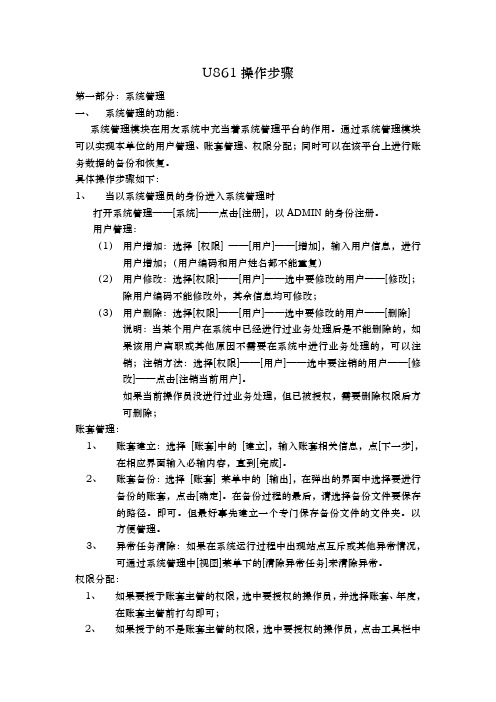
U861操作步骤第一部分:系统管理一、系统管理的功能:系统管理模块在用友系统中充当着系统管理平台的作用。
通过系统管理模块可以实现本单位的用户管理、账套管理、权限分配;同时可以在该平台上进行账务数据的备份和恢复。
具体操作步骤如下:1、当以系统管理员的身份进入系统管理时打开系统管理——[系统]——点击[注册],以ADMIN的身份注册。
用户管理:(1)用户增加:选择[权限] ——[用户]——[增加],输入用户信息,进行用户增加;(用户编码和用户姓名都不能重复)(2)用户修改:选择[权限]——[用户]——选中要修改的用户——[修改];除用户编码不能修改外,其余信息均可修改;(3)用户删除:选择[权限]——[用户]——选中要修改的用户——[删除] 说明:当某个用户在系统中已经进行过业务处理后是不能删除的,如果该用户离职或其他原因不需要在系统中进行业务处理的,可以注销;注销方法:选择[权限]——[用户]——选中要注销的用户——[修改]——点击[注销当前用户]。
如果当前操作员没进行过业务处理,但已被授权,需要删除权限后方可删除;账套管理:1、账套建立:选择[账套]中的[建立],输入账套相关信息,点[下一步],在相应界面输入必输内容,直到[完成]。
2、账套备份:选择[账套] 菜单中的[输出],在弹出的界面中选择要进行备份的账套,点击[确定]。
在备份过程的最后,请选择备份文件要保存的路径。
即可。
但最好事先建立一个专门保存备份文件的文件夹。
以方便管理。
3、异常任务清除:如果在系统运行过程中出现站点互斥或其他异常情况,可通过系统管理中[视图]菜单下的[清除异常任务]来清除异常。
权限分配:1、如果要授予账套主管的权限,选中要授权的操作员,并选择账套、年度,在账套主管前打勾即可;2、如果授予的不是账套主管的权限,选中要授权的操作员,点击工具栏中的修改,在弹出的界面在要授予的权限前打勾,点击[确定]即可。
2、以账套主管的身份进入系统管理时:打开系统管理——[系统]——点击[注册],在用户名处输入账套主管的编号或姓名注册1、账套修改:[账套]——[修改]——点击下一步,找到要修改得账套信息,修改完后,殿下一步,直到[完成]。
用友u8软件的使用流程
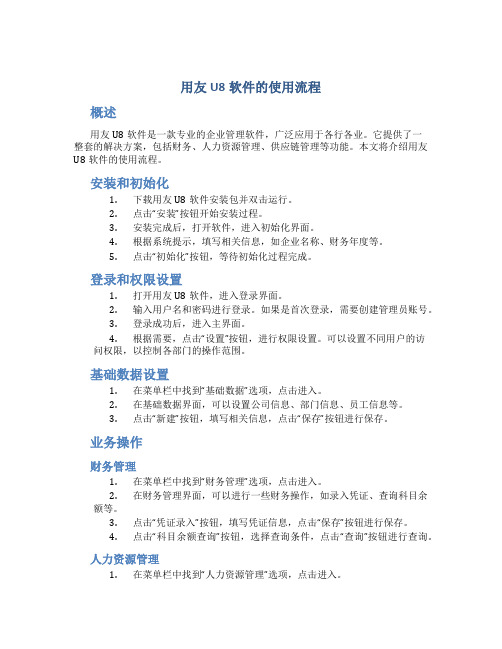
用友U8软件的使用流程概述用友U8软件是一款专业的企业管理软件,广泛应用于各行各业。
它提供了一整套的解决方案,包括财务、人力资源管理、供应链管理等功能。
本文将介绍用友U8软件的使用流程。
安装和初始化1.下载用友U8软件安装包并双击运行。
2.点击“安装”按钮开始安装过程。
3.安装完成后,打开软件,进入初始化界面。
4.根据系统提示,填写相关信息,如企业名称、财务年度等。
5.点击“初始化”按钮,等待初始化过程完成。
登录和权限设置1.打开用友U8软件,进入登录界面。
2.输入用户名和密码进行登录。
如果是首次登录,需要创建管理员账号。
3.登录成功后,进入主界面。
4.根据需要,点击“设置”按钮,进行权限设置。
可以设置不同用户的访问权限,以控制各部门的操作范围。
基础数据设置1.在菜单栏中找到“基础数据”选项,点击进入。
2.在基础数据界面,可以设置公司信息、部门信息、员工信息等。
3.点击“新建”按钮,填写相关信息,点击“保存”按钮进行保存。
业务操作财务管理1.在菜单栏中找到“财务管理”选项,点击进入。
2.在财务管理界面,可以进行一些财务操作,如录入凭证、查询科目余额等。
3.点击“凭证录入”按钮,填写凭证信息,点击“保存”按钮进行保存。
4.点击“科目余额查询”按钮,选择查询条件,点击“查询”按钮进行查询。
人力资源管理1.在菜单栏中找到“人力资源管理”选项,点击进入。
2.在人力资源管理界面,可以进行员工管理、薪资管理等操作。
3.点击“员工管理”按钮,可以添加、修改员工信息。
4.点击“薪资管理”按钮,可以进行薪资核算、薪资发放等操作。
供应链管理1.在菜单栏中找到“供应链管理”选项,点击进入。
2.在供应链管理界面,可以进行采购管理、销售管理等操作。
3.点击“采购管理”按钮,可以进行采购订单的创建、审核等操作。
4.点击“销售管理”按钮,可以进行销售订单的创建、发货等操作。
报表查询1.在菜单栏中找到“报表查询”选项,点击进入。
- 1、下载文档前请自行甄别文档内容的完整性,平台不提供额外的编辑、内容补充、找答案等附加服务。
- 2、"仅部分预览"的文档,不可在线预览部分如存在完整性等问题,可反馈申请退款(可完整预览的文档不适用该条件!)。
- 3、如文档侵犯您的权益,请联系客服反馈,我们会尽快为您处理(人工客服工作时间:9:00-18:30)。
2021/4/29
会计电算化
9
第二章 系统管理 2.1.3启动系统管理并注册
系统管理员——负责整个系统的总体控制和维护, 可以管理系统中的所有账套。
会计电算化
2021/4/29
会计电算化
1
教材的内容结构
会计电算化概述
系统管理
基础设置
总账系统
UFO报表
薪资管理系统
固定资产管理系统
应收应付管理系统
供应链基础
2021/4/29
会计电算化
2
会计电算化概述
认识会计电算化 会计电算化是计算机技术和现代会计相结
合的产物,是用电子计算机代替人工记账、算账、 和报账,及部分代替人脑完成对会计信息的分析、 预测、决策的过程。会计电算化的应用减轻了会 计人员的工作强度,提高了会计工作效率和质量。
2021/4/29
会计电算化
22
第二章 系统管理 2.2.2删除操作员
2021/4/29
会计电算化
23
第二章 系统管理 2.3账套管理
2021/4/29
会计电算化
4
会计电算化概述
第三阶段20世纪70年代至今——数据系统 处
理阶段。(会计电算化全面应用) 2.我国会计电算化的产生与发展
我国会计电算化起步较晚,开始于20世纪 70年代但发展迅速。
第一阶段1983年以前科研试点阶段(试验摸 索、发展缓慢,缺设备、缺人才)
第二阶段1983-1987年自我发展阶段(自我开 发电算化软件应用于具体工作)
账套主管——对所选账套进行修改、对年度账进 行管理以及对该账套的操作权限进行设置。
2021/4/29
会计电算化
10
第二章 系统管理 2.1.3启动系统管理并注册
具体操作 1、第一次进入:进入“用友ERP-U8[系统管理]窗
口 2.选择“系统”/ “注册”命令打开登录对话框 3、系统中预先设定了一个系统管理员admin,第一
2021/4/29
会计电算化
14
第二章 系统管理 2.1.3启动系统管理并注册
系统窗口右下方的状态栏中显示当前的操作员为 admim
2021/4/29
会计电算化
15
第二章 系统管理 2.2.1增加操作员
增加操作员时必须指定操作员编号、操作员姓 名、定义并确认操作员口令及操作员所属部门。 注意:操作员编号必须唯一 按下表增加操作员
2021/4/29
会计电算化
3
会计电算化概述
会计电算化的产生与发展
1.国外电算化的产生与发展
1946年第一台计算机在美国产生二十世 纪50年代被发达国家应用于会计领域。
第一阶段从二十世纪50年代到60年代——单项 会计核算业务电算化阶段。(解决数量巨大、计算 简便 重复次数多的业务)
第二阶段20世纪60年代中期到70年代初期— —会计综合数据处理阶段(系统的为经济分析、经 济决策提供会计信息)
2021/4/29
会计电算化
5
会计电算化概述
第三阶段1987-1996年稳步发展阶段(出现专 门从事会计软件开发的公司,通用会计软件的研制 得到发展,商品化会计软件市场初步形成,我国的 会计电算化走上持续稳步发展的轨道)
第四阶段1996年至今(财务软件市场进一步 成熟)
2021/4/29
会计电算化
2021/4/29
会计电算化
16
第二章 系统管理 2.2.1增加操作员
操作步骤 1.以系统管理员的身份登录,选择“权限/用户” 命令,打开用户管理窗口。 2.单击 “增加”按钮,打开“操作员详细情 况”窗口输入编号011,姓名“王东”口令及确 认“1”所属部门“财务部”
2021/4/29
会计电算化
次运行时,系统管理员密码为空,单击“确定” 按钮,以系统管理员身份进入系统管理。
2021/4/29
会计电算化
11
第二章 系统管理 2.1.3启动系统管理并注册
2021/4/29
会计电算化
12
第二章 系统管理 2.1.3启动系统管理并注册
2021/4/29
会计电算化
13
第二章 系统管理 2.1.3启动系统管理并注册
2021/4/29
会计电算化
21
第二章 系统管理 2.2.2删除操作员
任务:删除用户王力 步骤
1. 在“系统管理”界面,单击“权限”/“用户”打 开“用户管理”对话框。
2.选中“016王力”,点击“删除”按钮,弹出窗口 提示“是否删除用户016”,单击是,完成删除该用户
注:已使用过调离企业的操作员,可在“修改”操作 员信息时,单击“注销当前用户”,从而不允许登 录系统
2021/4/29
会计电算化
7
第二章 系统管理 2.1 认识系统管理
3.操作员及操作权限的集中管理:为保证系统 及数据安全。
4.设立统一的安全机制:在U8系统管理中,可 以监控并记录整个系统的运行过程,设置数据自 动备份计划、清楚系统运行过程中的异常任务等。
2021/4/29
会计电算化
8
第二章 系统管理 2.1.2 系统管理与其他系统关系
1.在“系统管理”界面,单击“权限”/“用 户”打开“用户管理”对话框。
2.在“用户管理”窗口中选择还要修改的用 户016。
3.单击“修改”按钮打开“操作员详细情况” 对话框。
2021/4/29
会计电算化
20
第二章 系统管理 2.2.2修改操作员
4.修改操作员口令,修改完成后单击“确定” 按钮,完成口令的修改。
17
第二章 系统管理 2.2.1增加操作员
2021/4/29
会计电算化
18
第二章 系统管理 2.2.1增加操作员
3.单击“增加”按钮完成操作员的建立。单击“取 消”按钮则视为放弃本次操作。同样过程增加其 他操作员。
2021/4/29
会计电算化
19
第二章 系统管理 2.2.2修改操作员
修改操作员王力的口令为“016” 步骤
6
第二章 系统管理 2.1 认识系统管理
2.1.1系统管理的功能 1.账套管理 :用友U872应用系统中,可以为 多个企业分别建账,各账套数据独立各不影响。
账套管理主要包括建立、修改、引入和输出。
2.年度账管理:一个账套包括企业的所有的数据, 把企业数据按年度进行划分成为年度账。年度账 可作为系统操作的基本单位。年度账管理包括建 立、清空、引入、输出、结转上年数据和清空年 度数据。
